Få Samsungs Always On Display utan batteriladdning
Miscellanea / / February 12, 2022
En av de mest intressanta funktionerna som Samsung introducerade med Galaxy S7 var dess alltid på display utan hög batteriförbrukning. Funktionen använder enhetens AMOLED-display för att vara på med svart bakgrund och visar klockan, kalendern och batteriprocenten när telefonen var i vilo-/vänteläge. Det som var bra med funktionen var att Samsung verkligen ansträngde sig mycket för att minimera batteriförbrukningen.
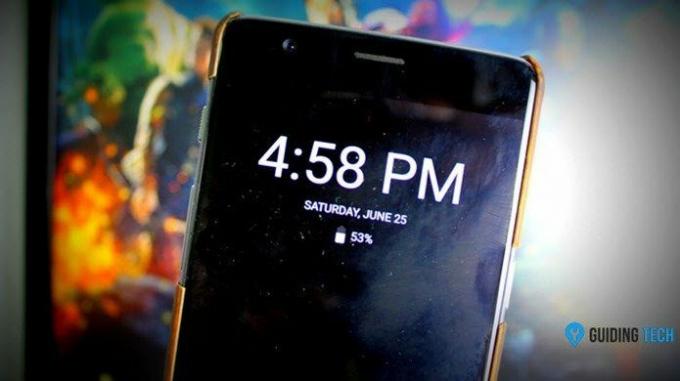
Tidigare har vi sett en app med vilken man kan emulera Alltid på display på andra Android-enheter med AMOLEDappen var dock inte en sann Always On. Efter cirka 1 minut eller så gick skärmen i viloläge för att spara batteri och en sann Always On uppnåddes endast under laddning. Men en helt ny app som heter Always On AMOLED ger Sann Samsung alltid på displayen. Så låt oss ta en titt på hur appen fungerar.
Notera: Även efter så mycket optimering fick jag cirka 7 till 9 % av batteriförbrukningen under dagen på grund av appen, men batteriet avloppet var värt det med telefonen som satt på mitt skrivbord hela dagen och åtminstone berättade för mig tid och aviseringar som mottogs kl. blick. Så om du är redo för den där lilla extra batteriladdningen, läs vidare.
Få Samsung alltid på skärmen
För att komma igång, ladda ner och installera en app som heter Alltid på AMOLED på din Android-enhet. Se till att du har en AMOLED-skärm och om du inte är säker är det bästa stället du kan få ditt svar på avsnittet Visningsalternativ om GSM Arena produktspecifikationssida. Efter den första lanseringen kommer appen att be dig att ge olika tillstånd för att fungera smidigt. Allt du behöver göra är att trycka på Tillåt nu knappen, aktivera sedan de specifika inställningarna på sidan som följer och när det är klart, återgå till appen för att ge andra behörigheter.
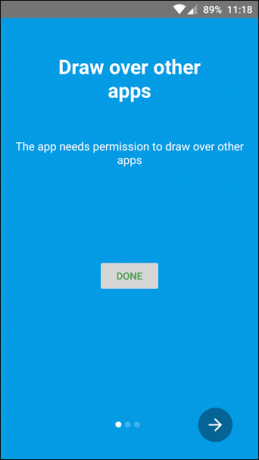
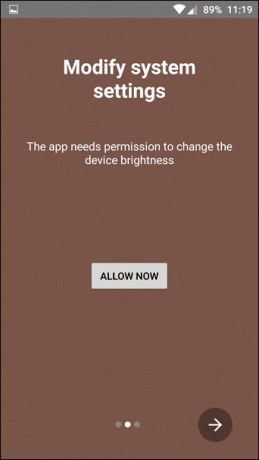
När du har tillåtit all nödvändig behörighet öppnas appinställningarna. Aktivera här de två första alternativen för att aktivera Always On AMOLED-tjänsterna och se till att tjänsten finns kvar i minnet med hjälp av den ihållande displayen. När det är gjort kan du helt enkelt låsa din enhet och se appen i åtgärder. Sekunder efter att skärmen är avstängd kommer standbyklockan att slå in. Den kommer att ändra sin position slumpmässigt med några minuters mellanrum för att förhindra brännskador på skärmen.

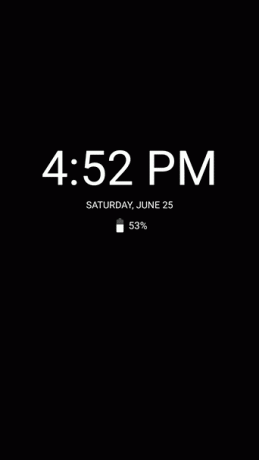
Ytterligare inställningar
Längre i appinställningarna kan du aktivera batteriprocent och aviseringar för att utöka funktionaliteten. Du får även möjlighet till Tryck snabbt två gånger för att stänga, Svep uppåt för att avvisa, eller Volymknappar att avvisa, men om du aktiverar dessa alternativ töms mer batterisaft från enheten igen. Du kan också styra skärmens ljusstyrka i avsnittet utseende.
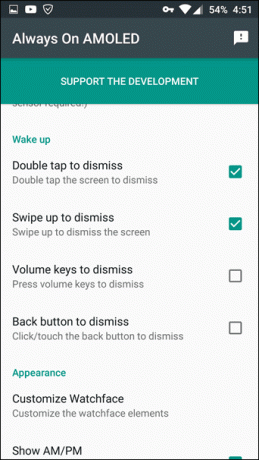
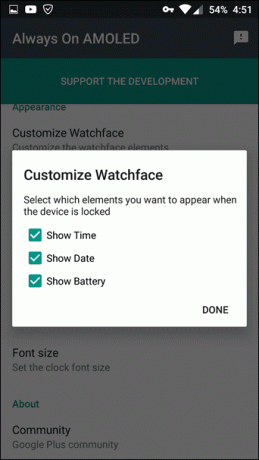
En annan sak som är bra med appen är att fingeravtryckslås fungerar felfritt och du behöver inte väcka enheten manuellt för att låsa upp med fingeravtryckssensorn. Om du har en docka på skrivbordet kan du aktivera alternativet att visa klockan först efter att telefonen har satts i laddningsläge via avsnittet Automatiska regler.

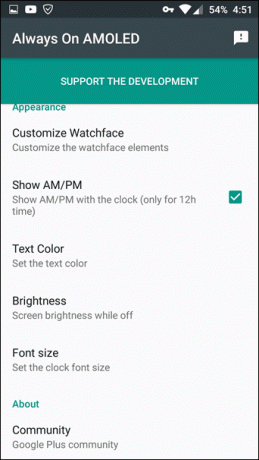
Om texten inte passar på skärmen kan du ställa in teckenstorleken i utseendeinställningarna tillsammans med textfärg och ljusstyrka. Om du gillade appen och utvecklarens ansträngningar kan du gå till ett köp i appen för att stödja honom.
Slutsats
Så det var så du kan få Samsungs Always On display på vilken enhet som helst. Se bara till att du installerar och använder appen endast om du har en AMOLED-skärm. Appen är fortfarande i betaversion och när nya byggnader fylls på kan vi se förbättringar i batterianvändning och urtavlor. Just nu är det en enkel digital klocka, men jag skulle älska att se fler urtavlor som analog, full kalendervy och mycket mer.
SE ÄVEN: Hur man kommer nära lager Android Experience på Samsung Galaxy S7
Senast uppdaterad den 3 februari 2022
Ovanstående artikel kan innehålla affiliate-länkar som hjälper till att stödja Guiding Tech. Det påverkar dock inte vår redaktionella integritet. Innehållet förblir opartiskt och autentiskt.



